
Bildprojektion auf Gebäude, auch bekannt als Building Projection Mapping, Video Mapping oder räumliche Augmented Reality, ist eine Technik, mit der die Oberfläche von Gebäuden oder architektonischen Strukturen in dynamische und immersive visuelle Darstellungen verwandelt wird.
Bei diesem Konzept werden digitale Inhalte wie Bilder, Videos, Animationen und interaktive Elemente auf Gebäude und andere Oberflächen projiziert.
In diesem Beitrag erfahren Sie mehr über die Bildprojektion und wie Sie diese in Vectorworks Architektur, Landschaft, Spotlight, Basic oder Design Suite ganz einfach umsetzen können. Durch einfaches Hinzufügen von Texturen zu den grundlegenden Renderworks-Lichtquellen-Werkzeugen können Sie wunderschöne Projektionen erzielen, unabhängig von der Branche, für die Sie Pläne und Illustrationen erstellen.
Sie werden auch einige Anwendungen für dieses Verfahren in der Innenarchitektur entdecken, ein Bereich, in dem die Bildprojektion viel Potenzial hat.

Wie Bildprojektion funktioniert
- Mapping der Oberfläche: Der erste Schritt besteht darin, ein 3D-Modell der Gebäudeoberfläche zu erstellen. Um Bilder zu erstellen, die auf das gesamte Gebäude oder einen Teil davon projiziert werden, können Sie dann bestimmte Blickwinkel wählen. Diese Winkel sollten mit dem geplanten Winkel des projizierten Lichts übereinstimmen. Anschließend können Sie mit dieser Ansicht ein Unterlegbild erstellen, über das das endgültige, zu projizierende „Mapping“-Bild gelegt werden kann.
- Inhalte erstellen: Sobald die Oberfläche abgebildet ist, können Sie digitale Inhalte entwerfen und erstellen, die speziell auf die architektonischen Elemente des Gebäudes zugeschnitten sind und mit ihnen interagieren. Diese Inhalte können von künstlerischen Visualisierungen und Animationen bis hin zu Erzählungen und Markenwerbung reichen.
- Projektion: Hochleistungsprojektoren werden eingesetzt, um die digitalen Inhalte auf die Gebäudeoberflächen zu projizieren. Diese Projektoren werden oft strategisch in bestimmten Winkeln und Abständen platziert, um die gesamte Oberfläche mit den projizierten Bildern abzudecken.
- Wiedergabe und Steuerung: Die Wiedergabe der Inhalte und die Synchronisierung werden von einer speziellen Software gesteuert, die nahtlose Übergänge und das Timing zwischen den verschiedenen Teilen der projizierten Inhalte gewährleistet.
Häufige Verwendungszwecke für Bildprojektion
- Kunstinstallationen: Projection Mapping kann Gebäude in dynamische Leinwände für den künstlerischen Ausdruck verwandeln, indem Animationen, Farben und Muster gezeigt werden, die das Aussehen eines Raumes verändern. Die Van-Gogh-Wanderausstellung ist ein gutes Beispiel dafür.
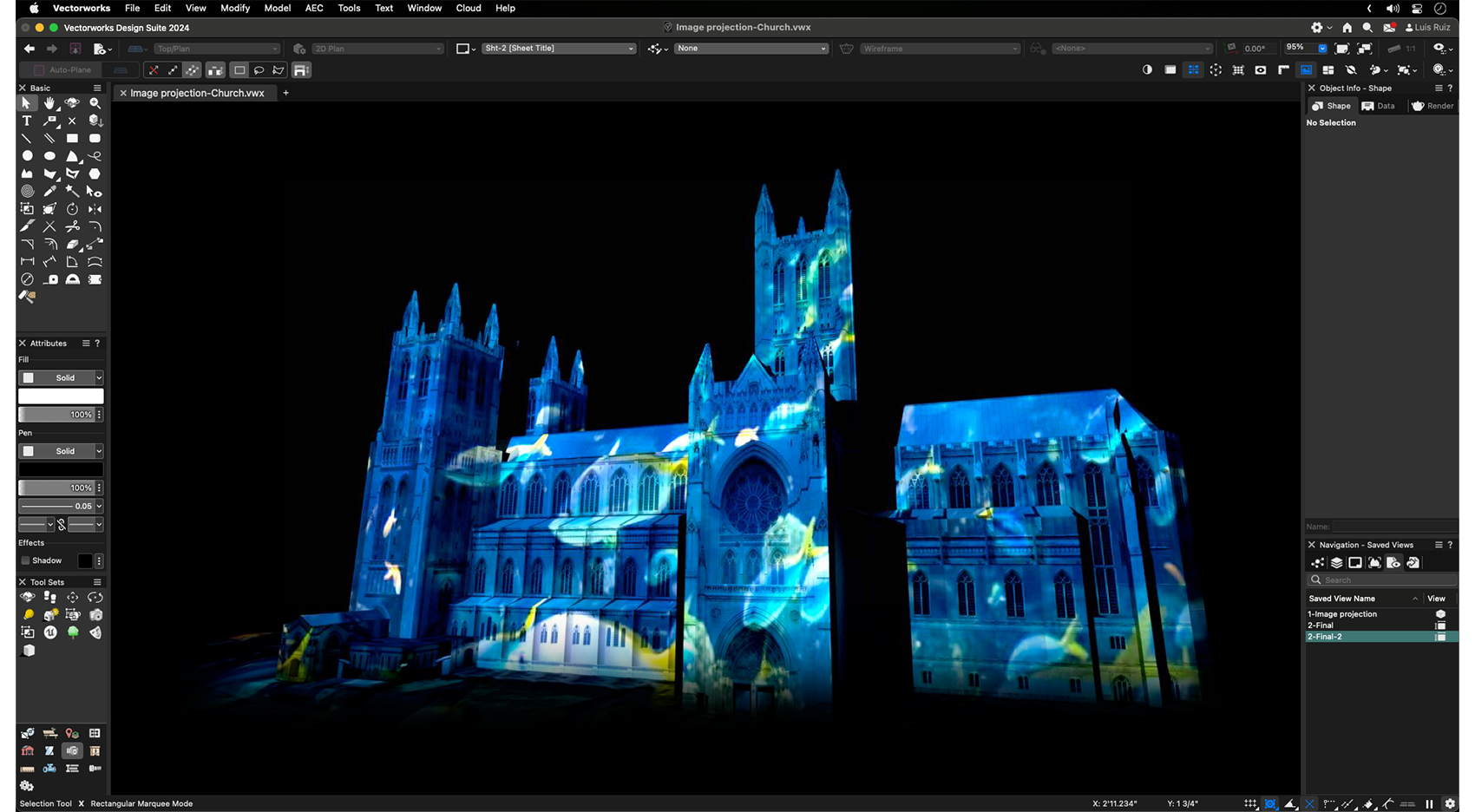
- Veranstaltungen und Aufführungen: Die Bildprojektion kann bei besonderen Veranstaltungen, Konzerten, Produkteinführungen und anderen Zusammenkünften eingesetzt werden, um fesselnde visuelle Darstellungen zu schaffen, die das Gesamterlebnis verbessern.
- Werbung und Markenbildung: Marken können Projection Mapping nutzen, um aufmerksamkeitsstarke Anzeigen oder Werbekampagnen zu erstellen. Wenn Sie zum Beispiel für eine Messe oder Ausstellungshalle planen, würde Ihr Kunde vielleicht gerne sein Logo oder sein Angebot auf die Wände seines Standes projizieren.
- Geschichten erzählen: Mit Projection Mapping lassen sich fesselnde visuelle Geschichten erzählen, wobei das Innere eines Gebäudes zur Verstärkung der Erzählung genutzt wird.

Schritte zur Erstellung eines Renderings mit Bildprojektion in Vectorworks
Die Erstellung eines Renderings mit Bildprojektionen erfordert einige wesentliche Schritte, um ein fesselndes Ergebnis zu erzielen. Für den Rest dieses Beitrags gehen wir davon aus, dass Sie ein 3D-Modell erstellt haben, auf das Sie ein Bild projizieren möchten.
Gehen Sie folgendermaßen vor:
- Identifizieren Sie die Zielfläche: Der erste Schritt besteht darin, die ideale Oberfläche für die Projektion zu bestimmen. Dabei kann es sich um eine Gebäudefassade, einen Bühnenhintergrund oder eine andere flache oder strukturierte Oberfläche handeln.
- Spotlicht einfügen: Eine Lichtquelle vom Typ Spotlicht projiziert Licht in eine bestimmte Richtung. Richten Sie die Lichtquelle auf die Oberfläche aus, auf die Sie Ihr Bild projizieren möchten. Das Werkzeug „Lichtquelle“ finden Sie in allen Vectorworks-Versionen in der Werkzeuggruppe „Visualisieren“.
- Bereiten Sie Ihr Bild vor: Klicken Sie auf die Schaltfläche unten links in Ihrem Zubehör-Manager, um eine neues Zubehör zu erstellen. Aktivieren Sie im Dialogfenster „Zubehör“ die Option „Textur“. Stellen Sie nun für den Shader unter „Farbe/Bild“ das „Bild“ und wählen Sie ein auf Ihrem Computer gespeichertes Bild aus. Damit das Licht hinter der Projektion besser zur Geltung kommt, wählen Sie unter „Transparenz“ die Einstellung „Transparent“.
- Weisen Sie Ihr Bild dem Spotlichtobjekt zu: Aktivieren Sie dazu die Lichtquelle und klicken Sie dann in der Infopalette auf den Reiter „Rendern“. Dort können Sie das Bild auswählen, das Sie im vorherigen Schritt erstellt haben. Wechseln Sie nun zur Darstellungsart „Volumenmodell“, um zu sehen, wie Ihr Bild auf die Oberfläche projiziert wird. Möglicherweise müssen Sie die Helligkeit des Lichts für eine bessere Sichtbarkeit anpassen, was Sie in der Infopalette für das aktivierte Spotlicht tun können.

Bildprojektion in Aktion sehen
Eine Demonstration der Bildprojektion in Vectorworks finden Sie in unserem Webinar „Iterative Design for Interior Architecture“. Luis Ruiz, Senior Architect Produktspezialist bei Vectorworks, zeigt Ihnen genau, wie Sie vorgehen müssen, und Sie werden verschiedene andere hilfreiche Techniken entdecken, wie z.B. die Arbeit mit eingebetteter, benutzerdefinierter und importierter Geometrie.
Dieser Beitrag von Alex Altieri erschien zuerst in Planet Vectorworks.